Win7中关村旗舰版提示Windows主进程Rundll32已停止工作如何解决
发布日期:2018-03-20 09:59 来源:www.51luobo.cn 作者: 萝卜家园系统
最近有win7系统之家旗舰版用户反映说在打开程序的时候,突然弹出一个窗口,显示提示Windows主进程Rundll32已停止工作,这是怎么回事呢,针对这个问题,小编就给大家讲解一下Win7极速纯净版提示Windows主进程Rundll32已停止工作的解决方法。
推荐:w7旗舰版32位萝卜家园旗舰版下载
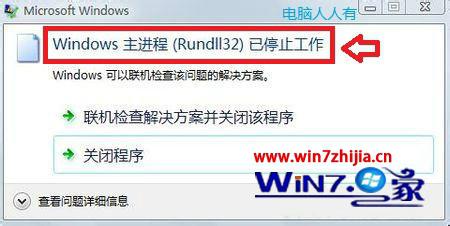
具体方法如下:
1、在win7中点击开始→控制面板;

2、双击打开控制面板在右上角的搜索框中键入:索引→操作中心;
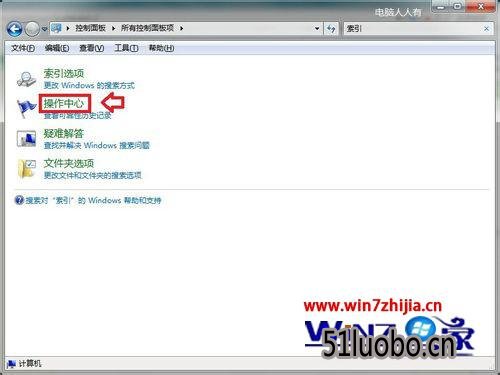
3、开始→控制面板→索引→操作中心→维护→检查解决方案;
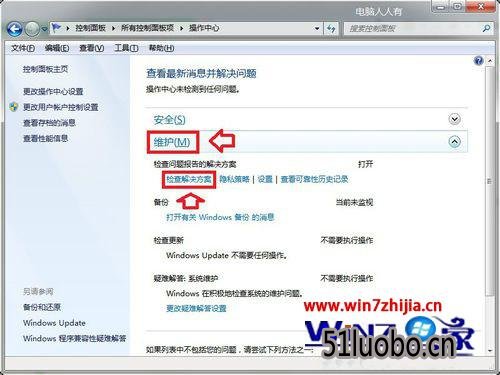
4、稍后,会检测的故障点,并给出解决方案;

5、按照提示下载(需保持联网)或修复即可;
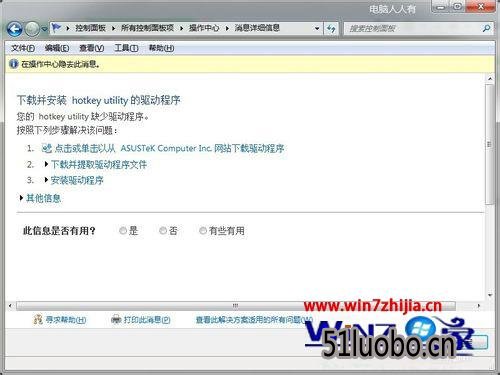
6、如果不能解决问题,那就是文件受损,可以到相同的操作中搜索同名文件(Rundll32.exe)替换之即可;
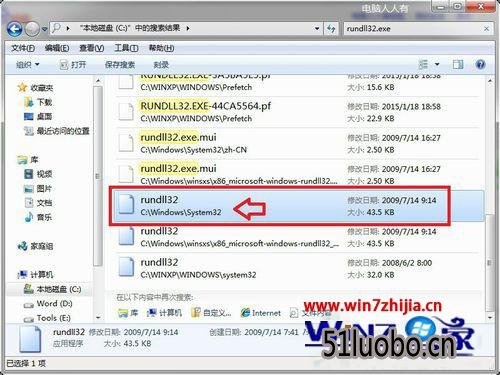
7、如果没有权限,右键点击文件→管理员取得所有权→之后再替换;
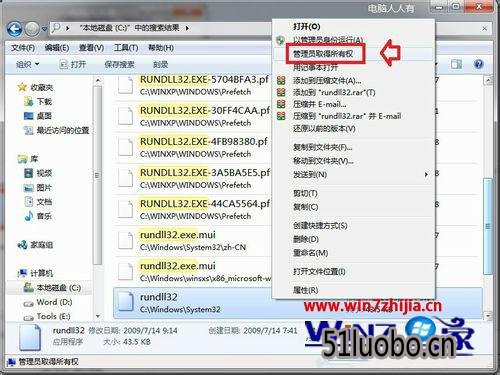
8、还不行,右键点击文件→属性→安全→将当前的账号涵盖进去→允许→确定。
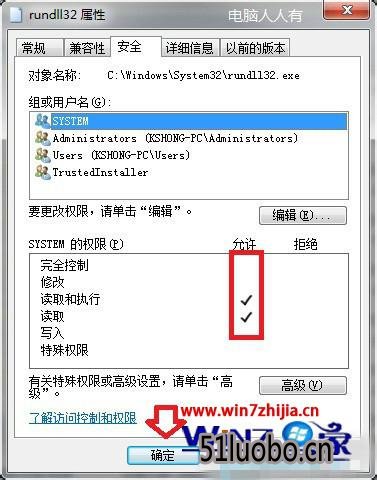
上面给大家介绍的就是关于Win7提示Windows主进程Rundll32已停止工作如何解决,如果你有遇到这样问题的话可以采取上面的方法来解决,更多精彩内容欢迎继续关注win7之家!




